
- •Тема 7. Технология решения задач в среде табличного процессора
- •7.1 Методические указания и основные термины
- •7.1.1 Функциональные возможности и пользовательский интерфейс программы Excel
- •Упражнение 7.1
- •Упражнение 7.2
- •7.1.2. Создание и редактирование электронных таблиц
- •7.1.3. Форматирование электронных таблиц и операции над документами
- •Упражнение 7.3
- •Упражнение 7.4
- •Экзаменационная ведомость
- •Упражнение 7.5
- •Упражнение 7.6
- •7.1. 4. Построение, редактирование и форматирование диаграмм
- •Упражнение 7.7
- •Упражнение 7.8
- •Упражнение 7.9
- •Упражнение 7.10
- •Упражнение 7.11
- •Упражнение 7.12
- •Упражнение 7.13
- •Упражнение 7.14
- •Упражнение 7.15
- •Упражнение 7.16
- •7.1.5. Использование встроенных функций
- •Упражнение 7.16
- •Упражнение 7.17
- •Упражнение 7.18
- •Упражнение 7.19
- •Упражнение 7.20
- •Упражнение 7.21
- •Упражнение 7.22
- •Упражнение 7.23
- •Упражнение 7.24
- •Упражнение 7.25
- •Упражнение 7.26
- •Упражнение 7.27
- •Упражнение 7.28
- •Упражнение 7.29
- •Упражнение 7.30
- •Упражнение 7.31
- •Упражнение 7.32
- •Упражнение 7.33
- •Упражнение 7.34
- •Упражнение 7.35
- •7.1.6 Приемы автоматизации обработки данных и решения аналитических задач
- •Упражнение 7.36
- •Упражнение 7. 37
- •Упражнение 7.38
- •Упражнение 7.39
- •Упражнение 7.40
- •Упражнение 7.41
- •Упражнение 7.42
- •7.1.7. Работа со списками и сводными таблицами
- •Упражнение 7.43
- •Упражнение 7.44
- •Упражнение 7.45
- •Упражнение 7.46
- •7.2. Вопросы для самоконтроля
7.1. 4. Построение, редактирование и форматирование диаграмм
Диаграммы – это форма графического представления данных. Они используются как для наглядного отображения отдельных данных, так и для взаимосвязи данных, для проведения сравнительного анализа, выбора лучших вариантов того или иного решения и т.д.
Диаграмма состоит из отдельных элементов: столбиков, секторов, линий, точек и др. Каждому элементу диаграммы соответствуют числа в электронной таблице. При этом числовые данные (числа) таблицы и элементы диаграммы связаны между собой таким образом, что изменение значений чисел, ввод новых чисел приводит к автоматическому изображению элементов диаграммы и наоборот, внося изменения в диаграмму, мы наблюдаем это изменение в табличных значениях. Приведенный ниже рис. 7.20 иллюстрирует пример построенной диаграммы вместе с исходной таблицей.
Программа Excel позволяет строить достаточно разнообразные диаграммы (гистограммы, круговые, точечные и др.), большинство из которых схожи тем, что упорядочивают данные по горизонтальной и вертикальной осям. Горизонтальная ось (ось X) называется осью категорий или осью независимых переменных. Вертикальная ось (ось Y) – это ось значений или ось зависимых значений. Пространство между двумя осями носит название области значений. Графические символы (линии, столбцы, сектора круга и т.п.), называемые маркерами данных, представляют конкретные числовые значения.
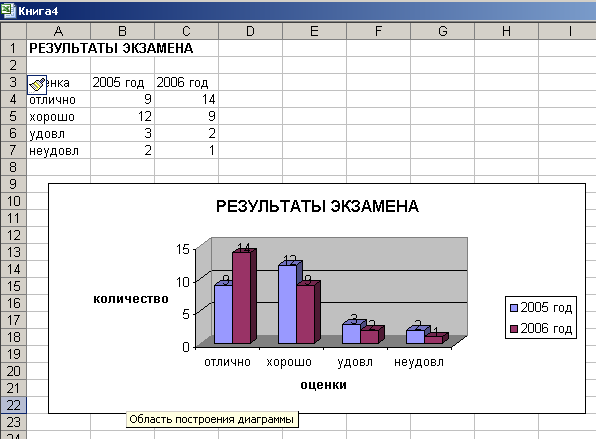
Рис. 7.20. Пример диаграммы и исходной таблицы.
Диаграммы для повышения наглядности отображаемых данных и их зависимостей дополняются текстовыми фрагментами в виде заголовков, подписей, названий осей, легенды с описанием маркеров данных и др. и т.д.
Перечисленные выше элементы диаграмм являются объектами, поэтому к ним применимы операции над объектами, т.е. их можно маркировать, удалять, перемещать, а также изменять свойства, используя контекстное меню. Область заголовка и легенда к тому же являются объектами типа Надпись, поэтому в них можно помещать текстовые данные, редактировать и удалять их.
Построенная диаграмма может сохраняться на том же листе, где и таблица с исходными данными (внедренная диаграмма), либо на отдельном листе (в этом случае она называется диаграммой листа)
Любая диаграмма легко создается с
помощью Мастера диаграмм, вызываемого
командой Вставка\Диаграмма или
кнопкой
![]() <Мастер диаграмм > на Стандартной
панели инструментов.
<Мастер диаграмм > на Стандартной
панели инструментов.
Мастер диаграмм позволяет строить 15 стандартных типов объемного и плоскостного представления (гистограмма, линейчатая, круговая, точечная, лепестковая и др.), а также 20 нестандартных типов (конусы, логарифмическая, трубчатая и др.). Некоторые виды диаграмм представлены на рис. 7.21.
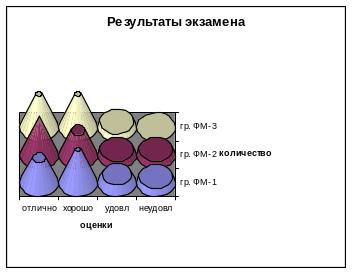
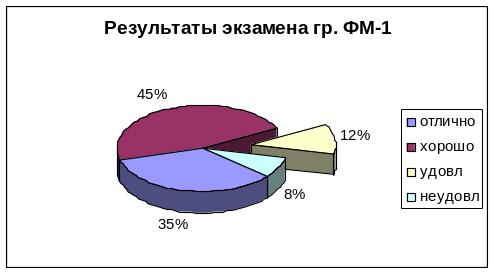
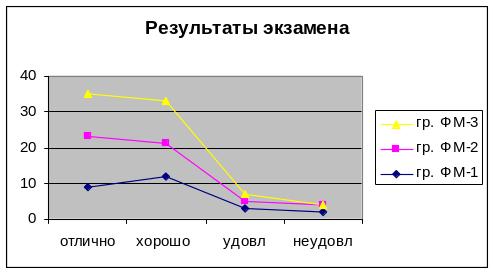
Рис. 7.21. Примеры типов диаграмм
а) нестандартная конусы б) объемная круговая в) график
С помощью Мастера диаграмм построение новой диаграммы происходит в интерактивном режиме за четыре шага (рис. 7.22).
Шаг 1. Выбор типа диаграммы. Можно выбрать стандартный или нестандартный вид, а также разновидности.
Шаг 2. Выбор и указание диапазона данных для построения диаграммы. Здесь задаются диапазоны данных, вводимых для ее построения. Учтите, что удобнее вводить диапазоны путем выделения мышью данных в таблице.
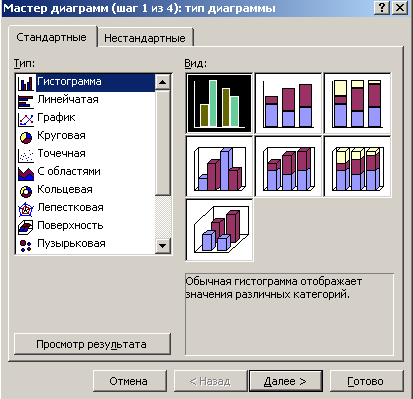
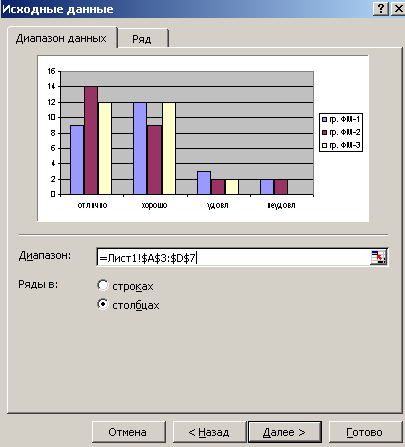
Шаг 3. Задание параметров диаграммы в окнах Мастера диаграмм. На вкладках этого окна задаются заголовок диаграммы и названия осей, устанавливаются переключатели отображения сетки, место расположения легенды, виды выводимых значений и т.д.
Шаг 4. Размещение диаграммы – на этом листе или на отдельном.
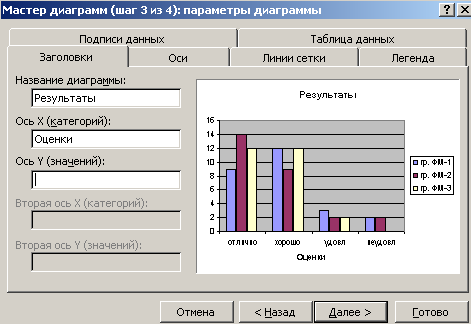

Рис. 7.22. Пошаговое построение диаграмм с помощью Мастера
Построенная диаграмма может быть отформатирована путем изменения ее вида, добавления новых данных или удаления ранее заданных, можно изменить цвет, узор, способ заливки или рамки для каждого отдельного элемента. Для объемных диаграмм можно изменить угол их поворота, изменить порядок рядов и многое другое.
Для форматирования диаграммы ее сначала необходимо активизировать (маркировать), что достигается щелчком мыши в области диаграммы. Чтобы провести форматирование отдельного элемента (объекта) диаграммы, надо выполнить двойной щелчок по нему и в появившемся окне произвести необходимые изменения.
Изменить тип диаграммы после ее активизации можно несколькими способами:
нажать кнопку <Тип диаграммы> на панели;
щелкнуть правой кнопкой мыши в области диаграммы и в появившемся контекстном меню выбрать пункт Тип диаграммы;
в основном меню выбрать команду Диаграмма\Тип диаграммы.
Можно производить изменения в диаграмме путем добавления к ней новых данных. Такую операцию можно выполнить двумя способами:
Первый способ – с помощью командного меню.
Активизировать диаграмму.
В появившемся меню Диаграмма выбрать команду Добавить данные
С помощью мыши указать в таблице диапазон с добавляемыми данными.
После нажатия на клавишу <ОК> эти данные появятся на диаграмме.
Второй способ – с помощью мыши.
Активизировать диаграмму.
Выделить в таблице диапазон с добавляемыми данными.
Поместить курсор на нижнюю границу выделенного диапазона и “перетащить” на диаграмму.
После того, как кнопка мыши будет отпущена, соответствующие данные появятся на диаграмме.
Любые диаграммы и их элементы, как графические объекты, можно выделять, перемещать, удалять, копировать и др.
Для приобретения практических навыков построения и работы с диаграммами выполните следующие упражнения.
